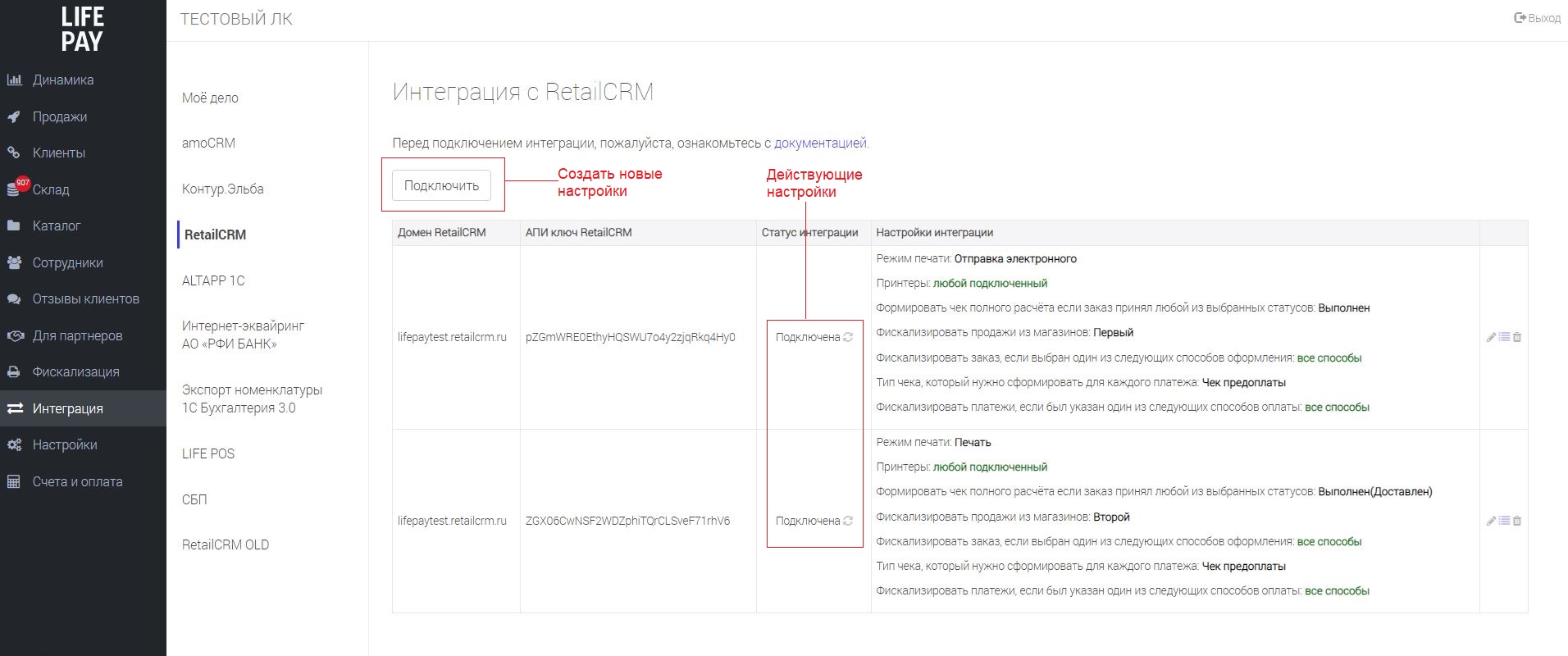Содержание:
- О сервисе
- Для подключения интеграции необходимо
- Настройка параметров в личном кабинете RetailCRM
- Настройка параметров в личном кабинете LIFE PAY
- Дополнение
- Дополнительная настройка интеграции RetailCRM - ОФ LIFE PAY
Целью данной интеграции является фискализация оплат, данные о которых пользователь добавляет в карточку заказа. Фактический функционал приема оплат остается на стороне клиента. Интеграции с приложением LIFE PAY или LIFE POS нет. Она работает только в связке с личным кабинетом LIFE PAY!
Если вы работаете со смарткассой 3в1, пожалуйста, пройдите по ссылке для другой настройки интеграции с LIFE POS / AlfaCASH / ВТБ Касса
Возможные сценарии которые поддерживает интеграция:
- У одного ЮЛ/ИП один личный кабинет (домен) в RetailCRM
- У одного ЮЛ/ИП два и более личных кабинета (домена) в RetailCRM
- У двух и более ЮЛ/ИП один личный кабинет (домен) в RetailCRM
У каждого ИП/ЮЛ должен быть свой лк LIFE PAY (лицензия на ОФ), также свой api ключ в RetailCRM. Каждый магазин в RetailCRM привязан к одному ЮЛ/ИП.
Для подключения интеграции необходимо
- Создать APIkey в RetailCRM
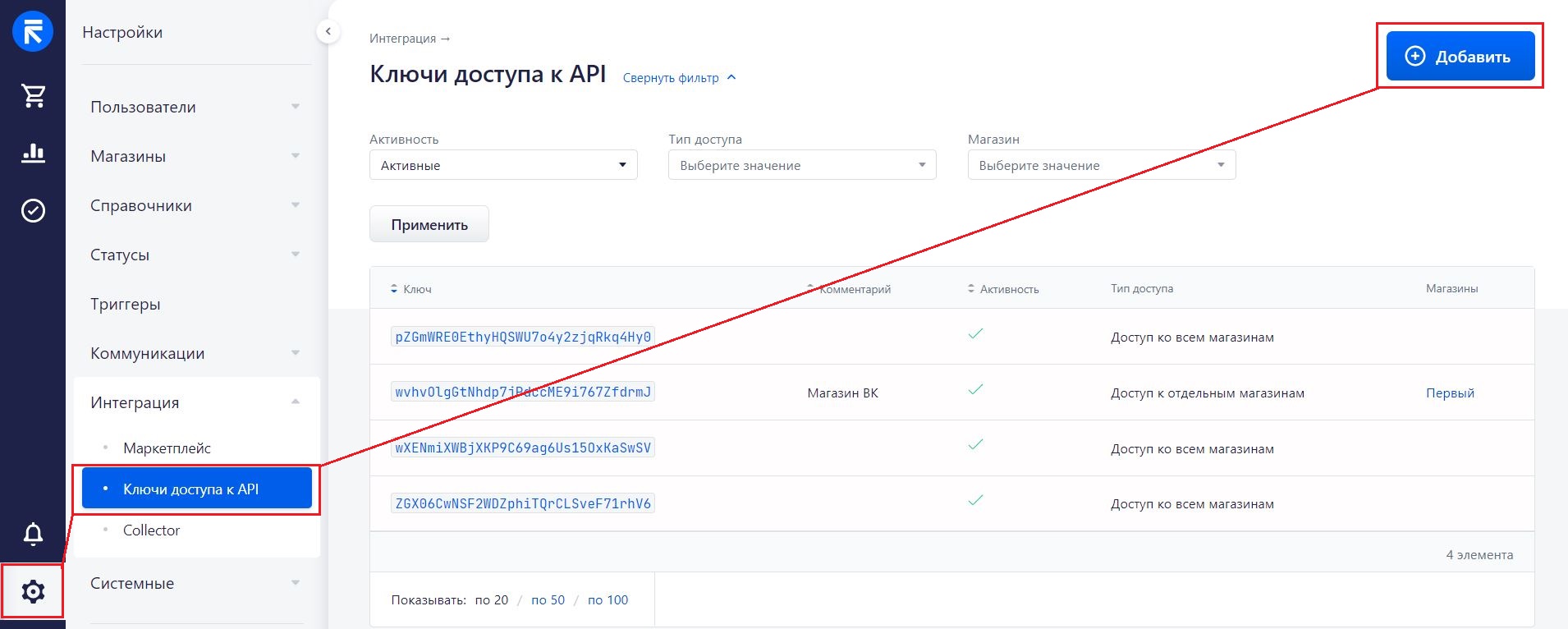
- Настроить триггер в RetailCRM (Пошаговое описание ниже)
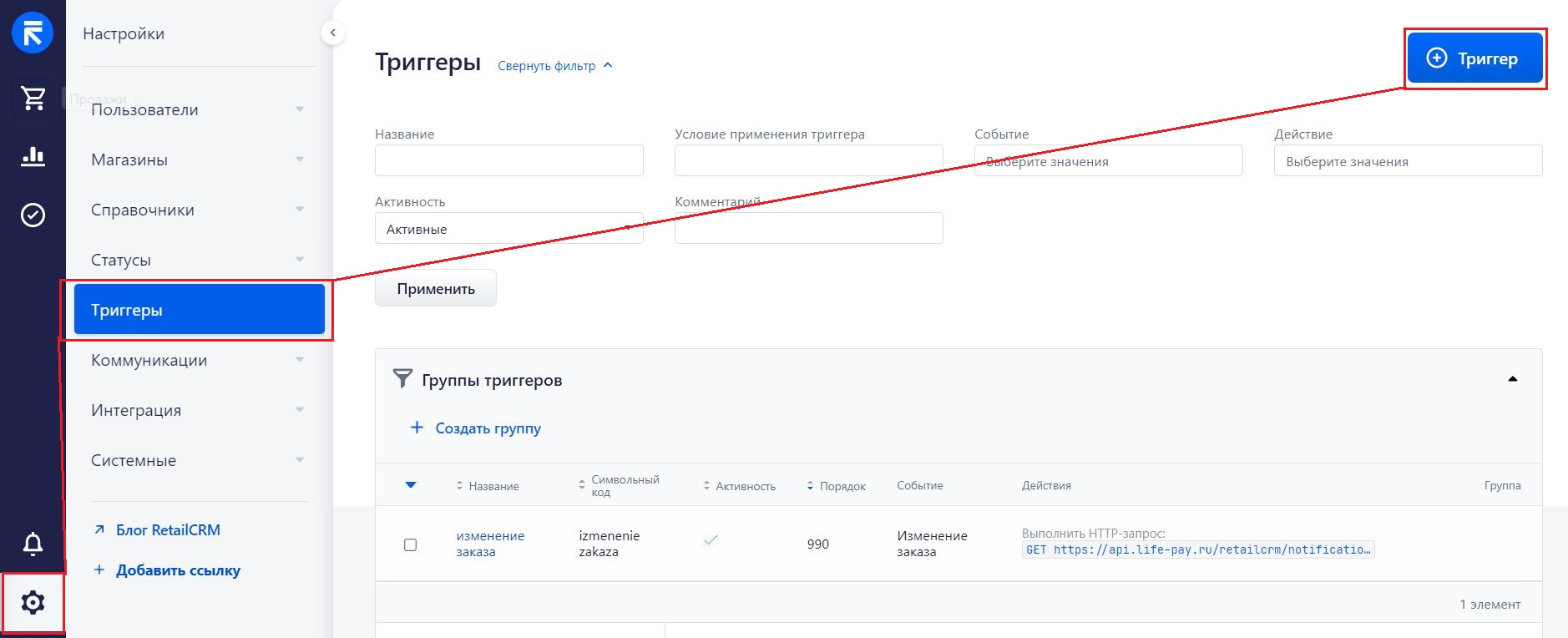
- Настроить параметры фискализации в лк LIFE PAY в разделе "Интеграция"- RetailCRM (Пошаговое описание ниже).
ВАЖНО!
- В карточке заказа поле телефон и email не обязательные, если данные не указали, то электронный чек не будет отправлен покупателю.
- Если продавец не указал код маркировки, данные не будут переданы, заглушки при отсутствии данных нет.
- Если в одном лк RetailCRM работают несколько ЮЛ/ИП - нельзя менять магазин оформления заказа после оплаты (если магазины привязаны к разным ЮЛ/ИП). Чек предоплаты уйдет на одно ЮЛ/ИП, а полного расчета на другое ЮЛ/ИП.
- Если была создана предоплата до подключения интеграции, но заказ не закрыт, то при подключении интеграции и добавлении оплаты или переводе заказа в выбранный статус для чека полного расчета - все зафискализируется (при соблюдении настроек).
- Если необходимо в RetailCRM создать дополнительный тип оплаты кэш, то наименование в символьном обозначении обязательно должно начинаться с cash-и тд (например, Cash-courier).
- Данные о кассире настраиваются на стороне LIFE PAY.
Настройка параметров в личном кабинете RetailCRM
- Зайдите в раздел Настройки - Интеграция - Ключи доступа к API и создайте новый ключ доступа к API. В дальнейшем его потребуется указать в личном кабинете LIFE PAY.
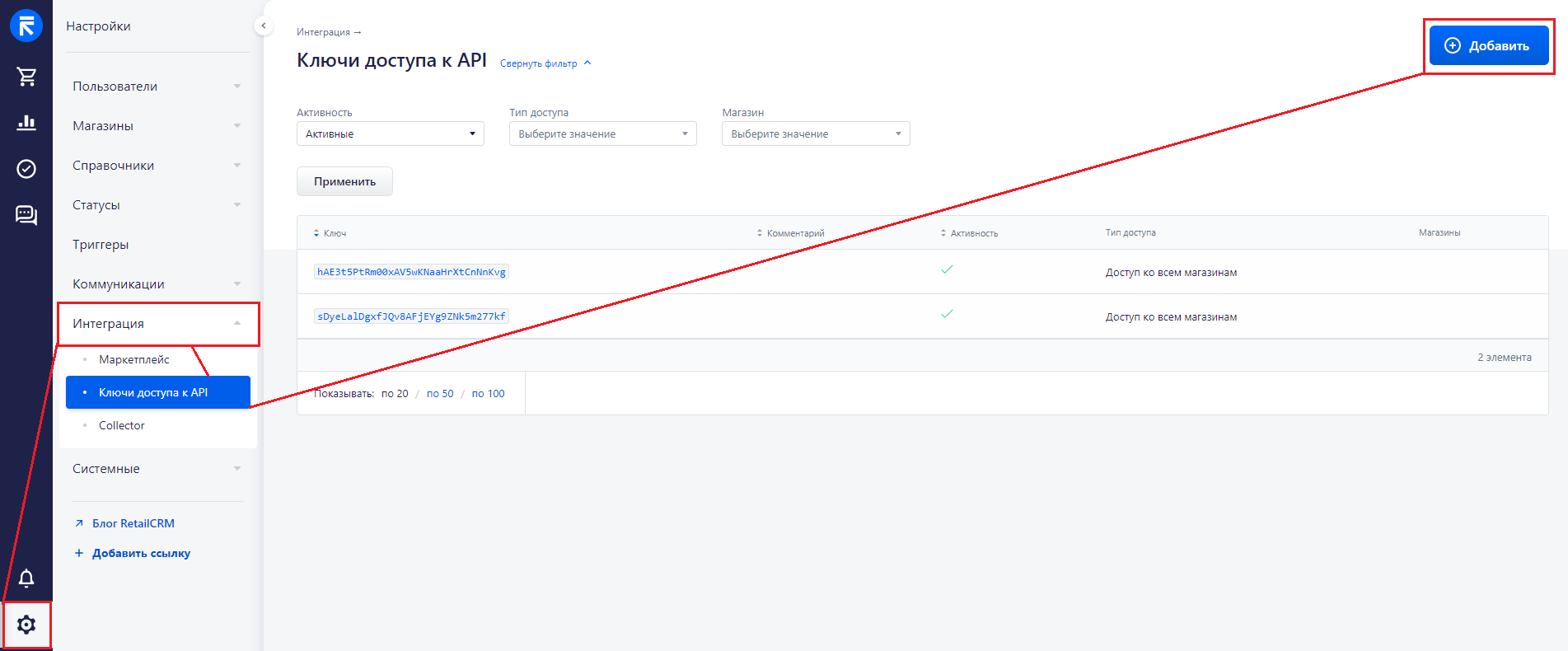 Если у вас несколько ЮЛ/ИП в одном лк RetailCRM (с одним доменом), необходимо указать, какому из магазинов принадлежит данный API ключ. В ином случае выберите все магазины
Если у вас несколько ЮЛ/ИП в одном лк RetailCRM (с одним доменом), необходимо указать, какому из магазинов принадлежит данный API ключ. В ином случае выберите все магазины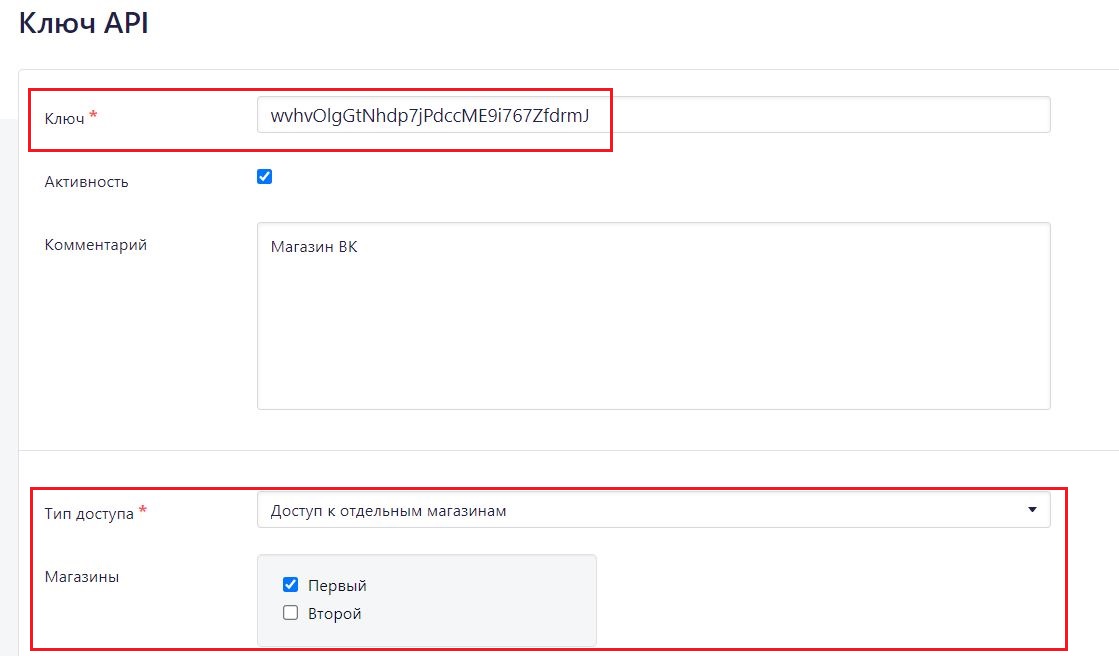
Разрешены все методы API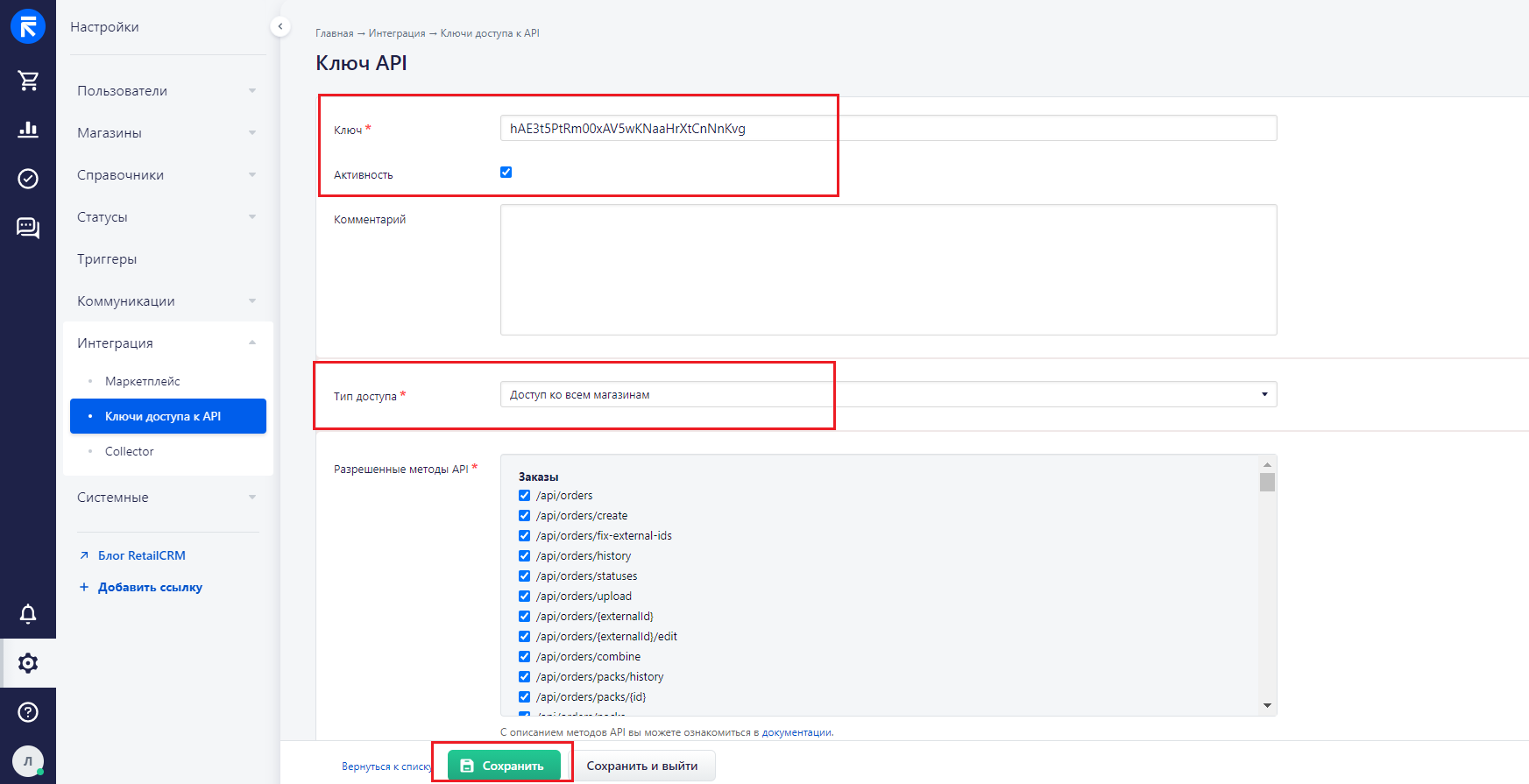
- В разделе Коммуникации - Триггеры создайте новый триггер.
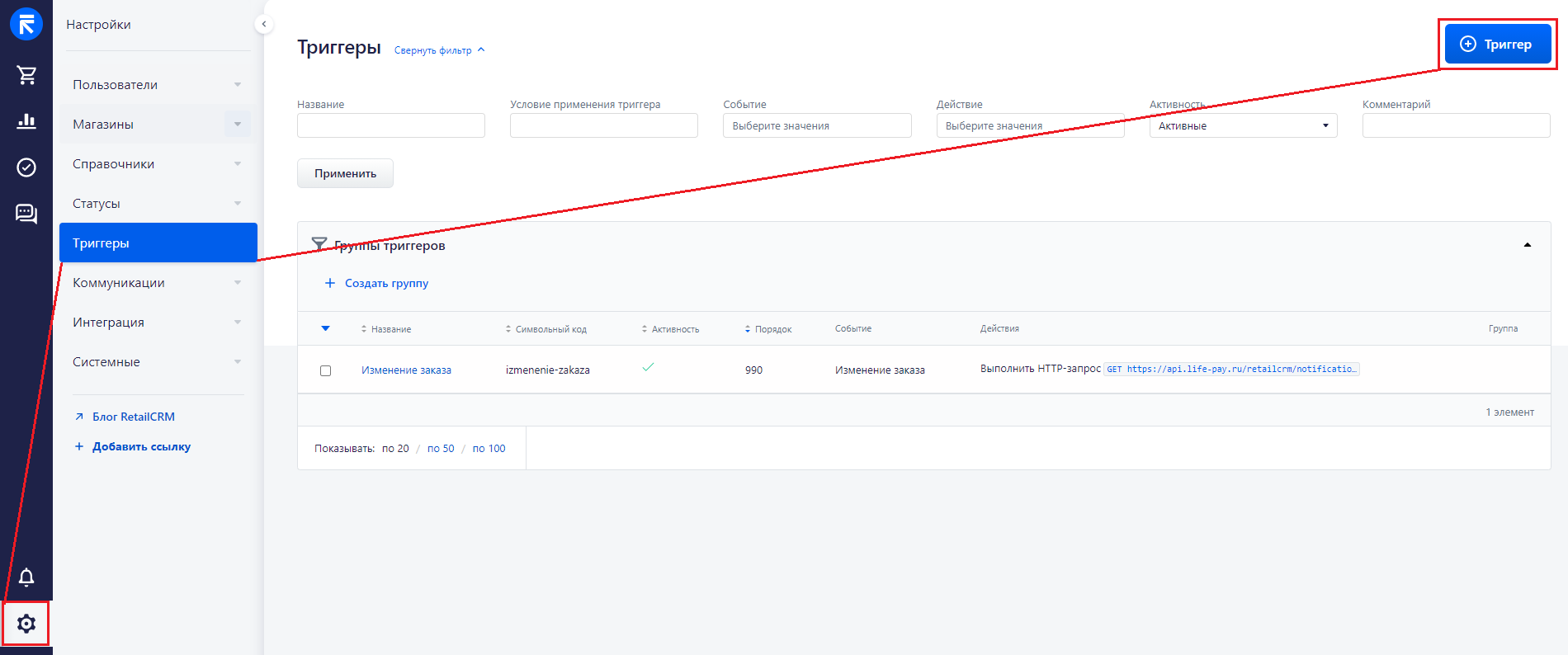 Настройка параметров триггера:
Настройка параметров триггера:
Название - Изменение заказа
Символьный код - izmenenie-zakaza
Условие применения триггера - changeSet.hasChangedField("status") or changeSet.hasChangedField("payments") or changeSet.hasChangedField("payments.status")
Действие - Выполнить HTTP-запрос
Действие/адрес - https://api.life-pay.ru/retailcrm/notification
Действие/HTTP метод - GET
Действие/Передавать параметры - В строке запроса
Действие/Параметры
- order_id = {{ order.getId() }}
- domain = домен вашей crm системы (пример: your_company.retailcrm.ru)
- event = order_updated
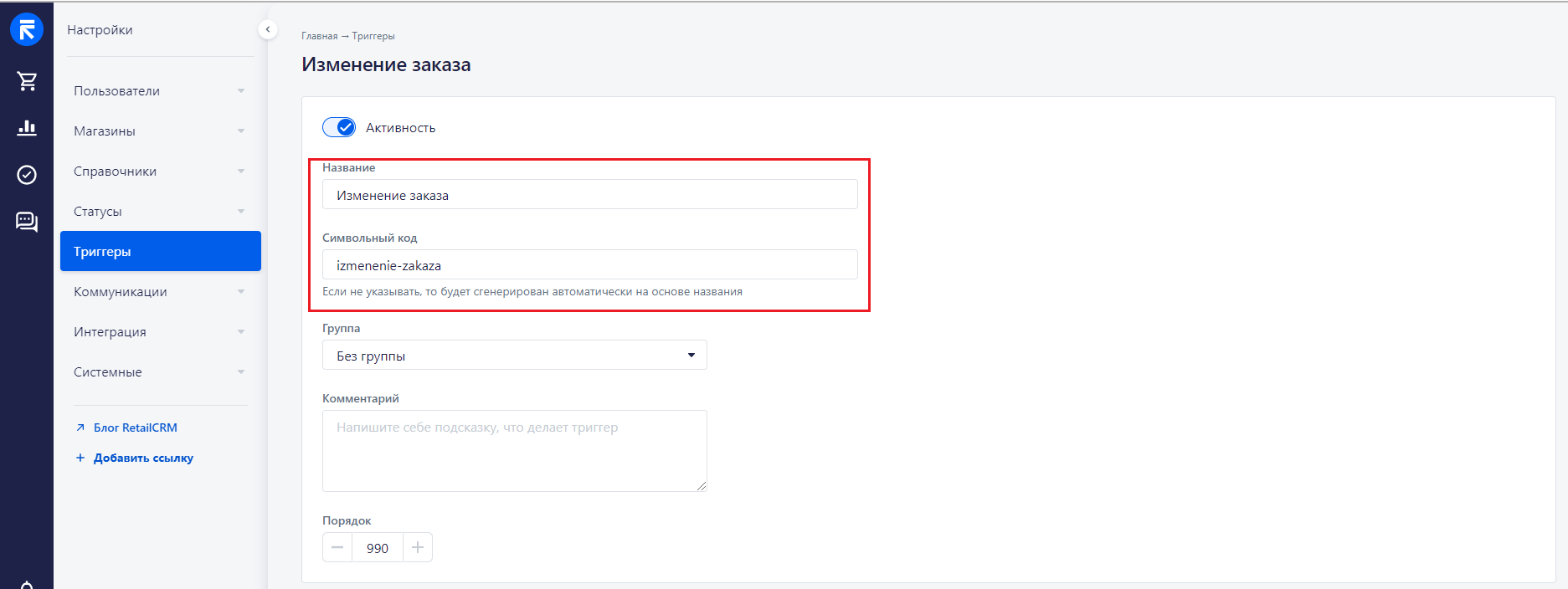
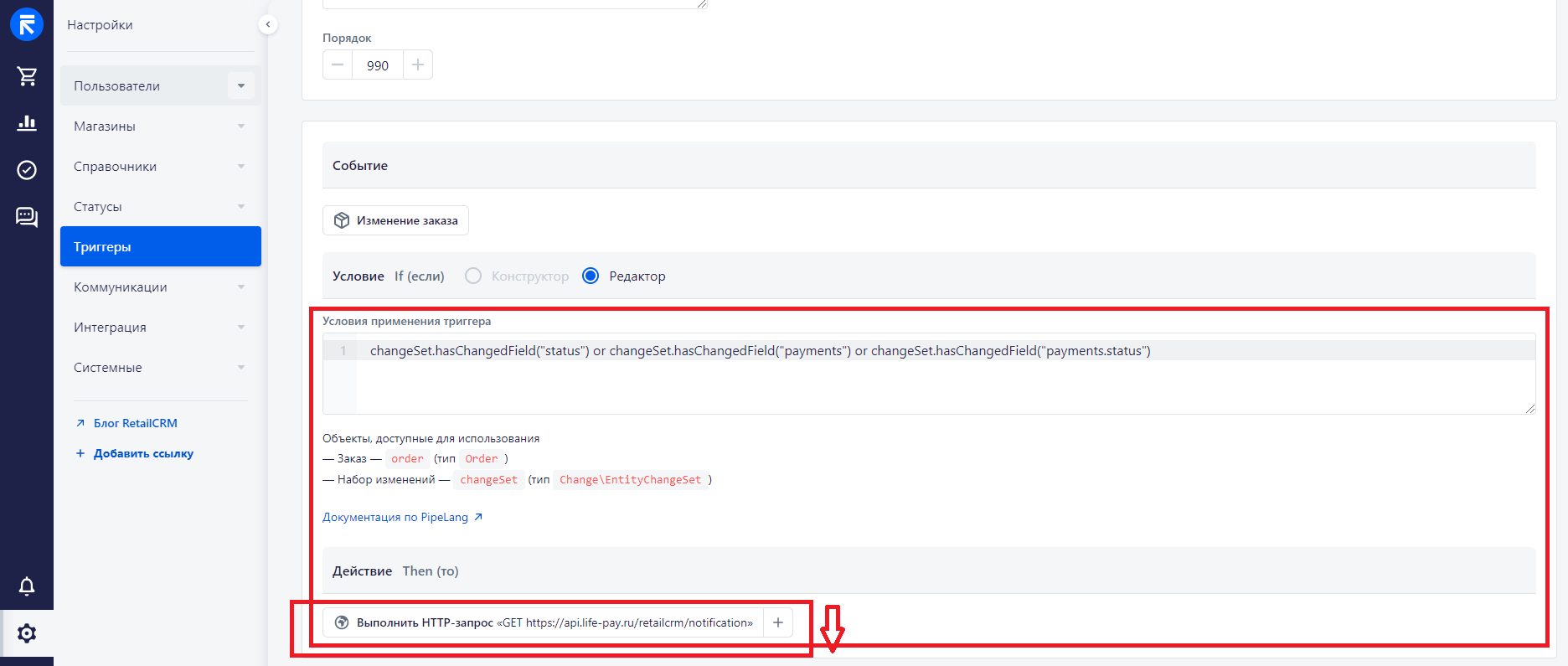
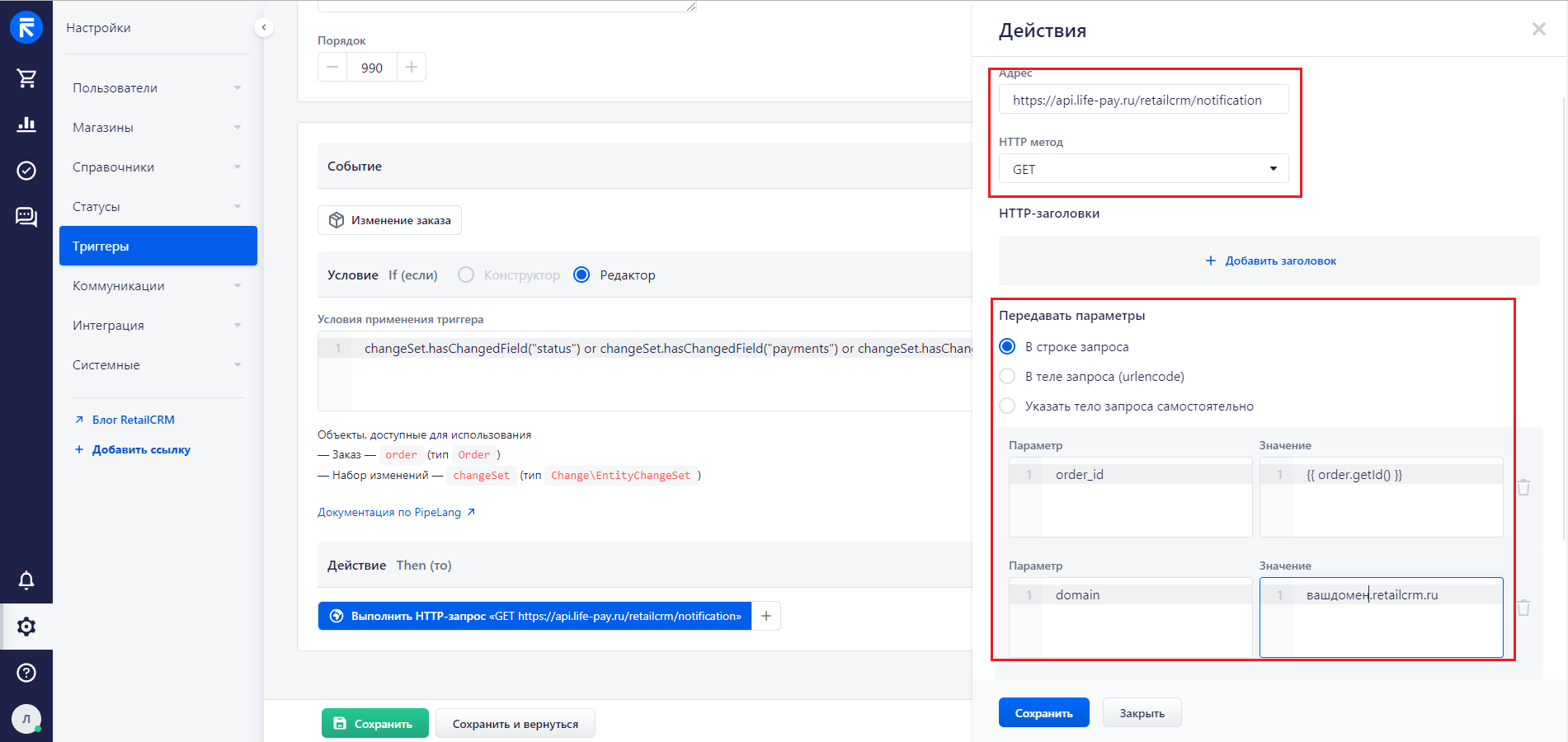
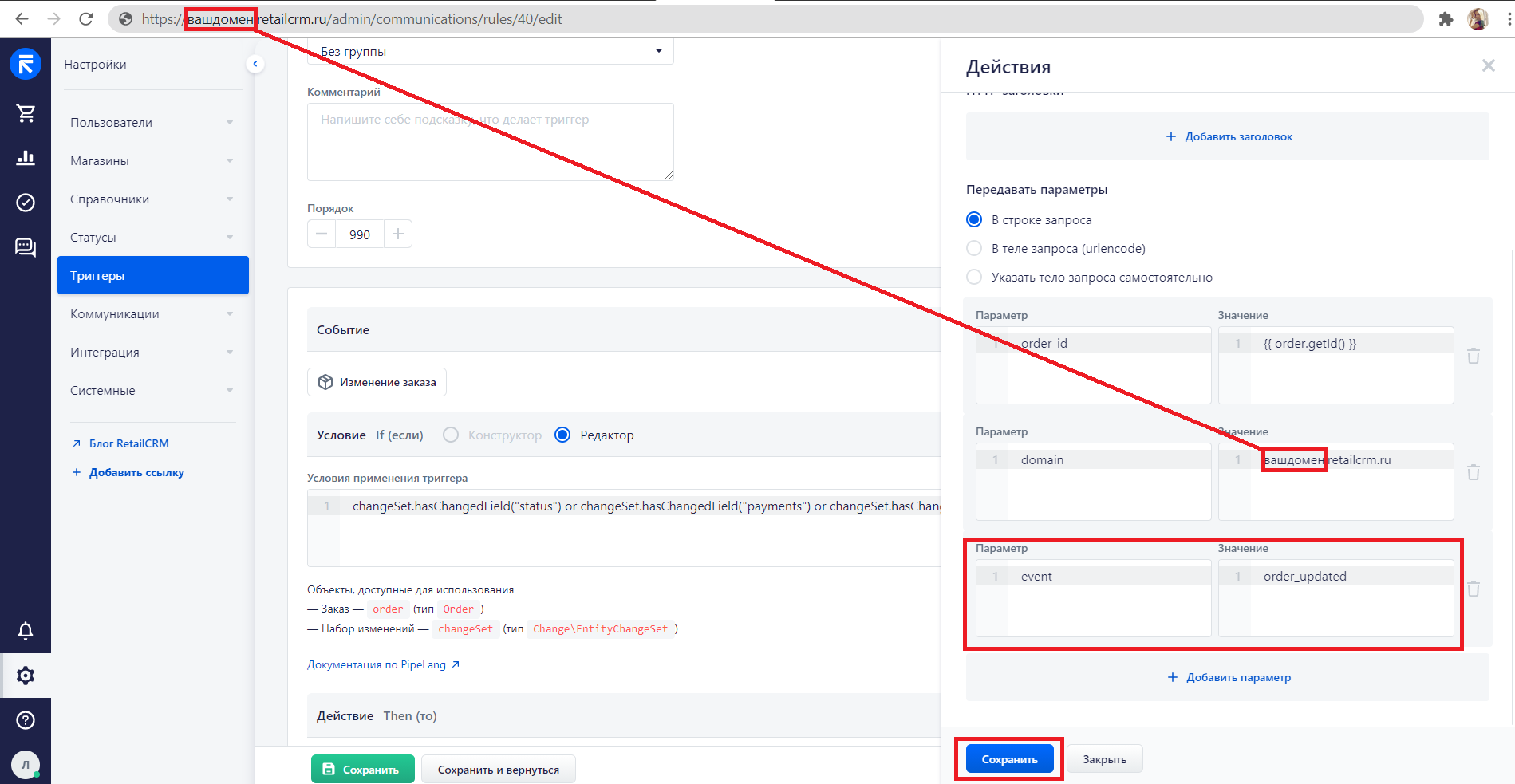
Сохраните настройки.
Настройка параметров в личном кабинете LIFE PAY
Зайдите в раздел Интеграция - RetailCRM и подключите интеграцию (с подробной инструкцией также можно ознакомиться в разделе "Документация" на рис. ниже)
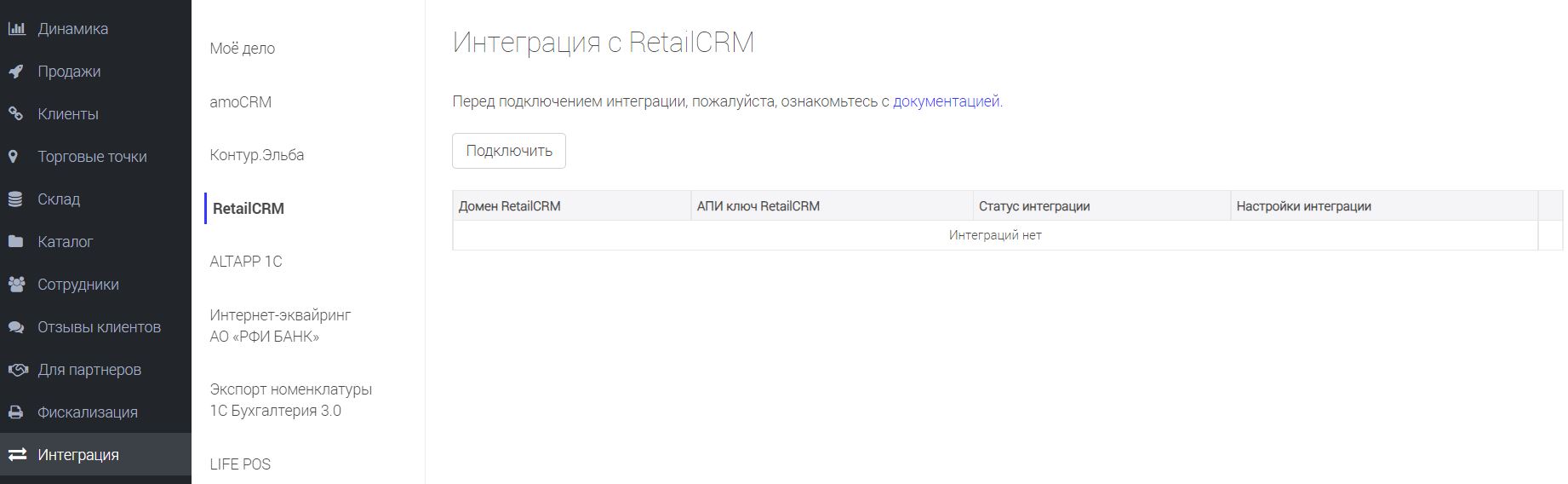
В окне настроек укажите:
API ключ RetailCRM
Домен RetailCRM (адрес клиента в учетной системе RetailCRM) Если у вас несколько доменов в RetailCRM, то после настройки интеграции вернитесь к началу.
Далее настройки будут относиться к тому ЮЛ/ИП, к чьей настройке вы приступили в первую очередь.
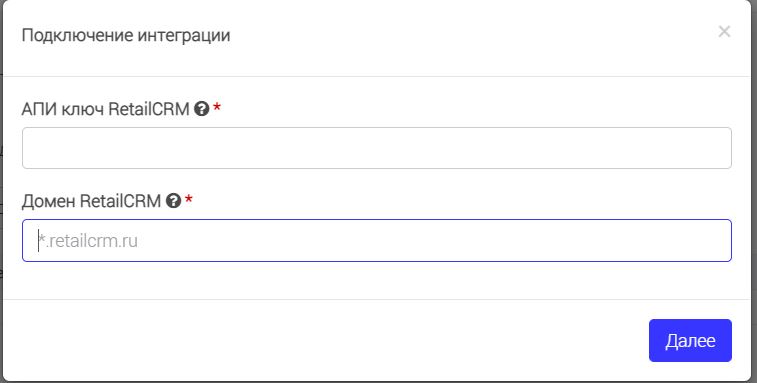
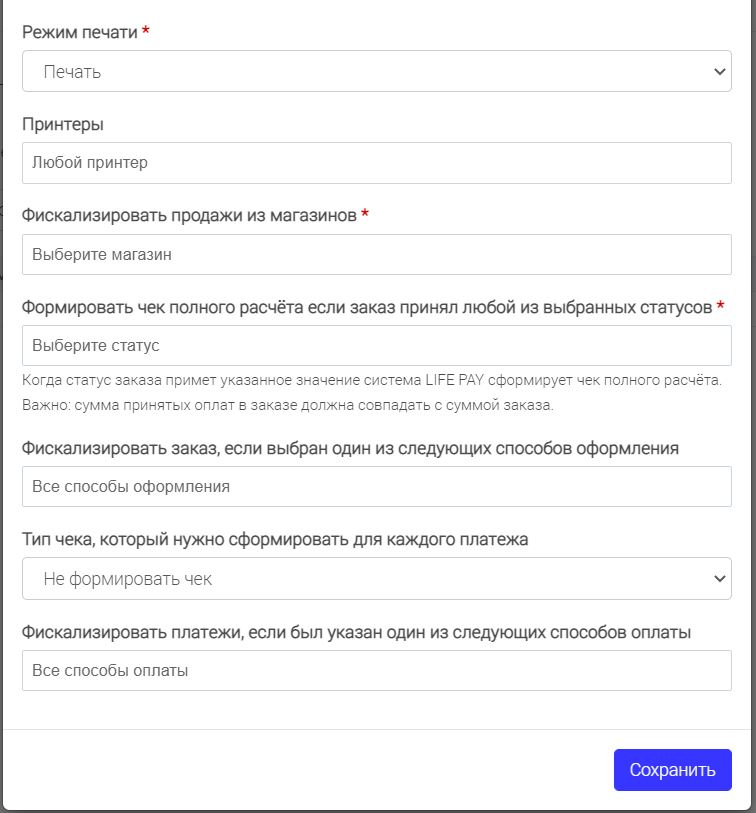
Если вы выбрали несколько статусов заказа для формирования чека полного расчета, то чек будет отправлен при первом выбранном статусе. Повторно чек полного расчета отправляться не будет.

Сохраненные настройки:
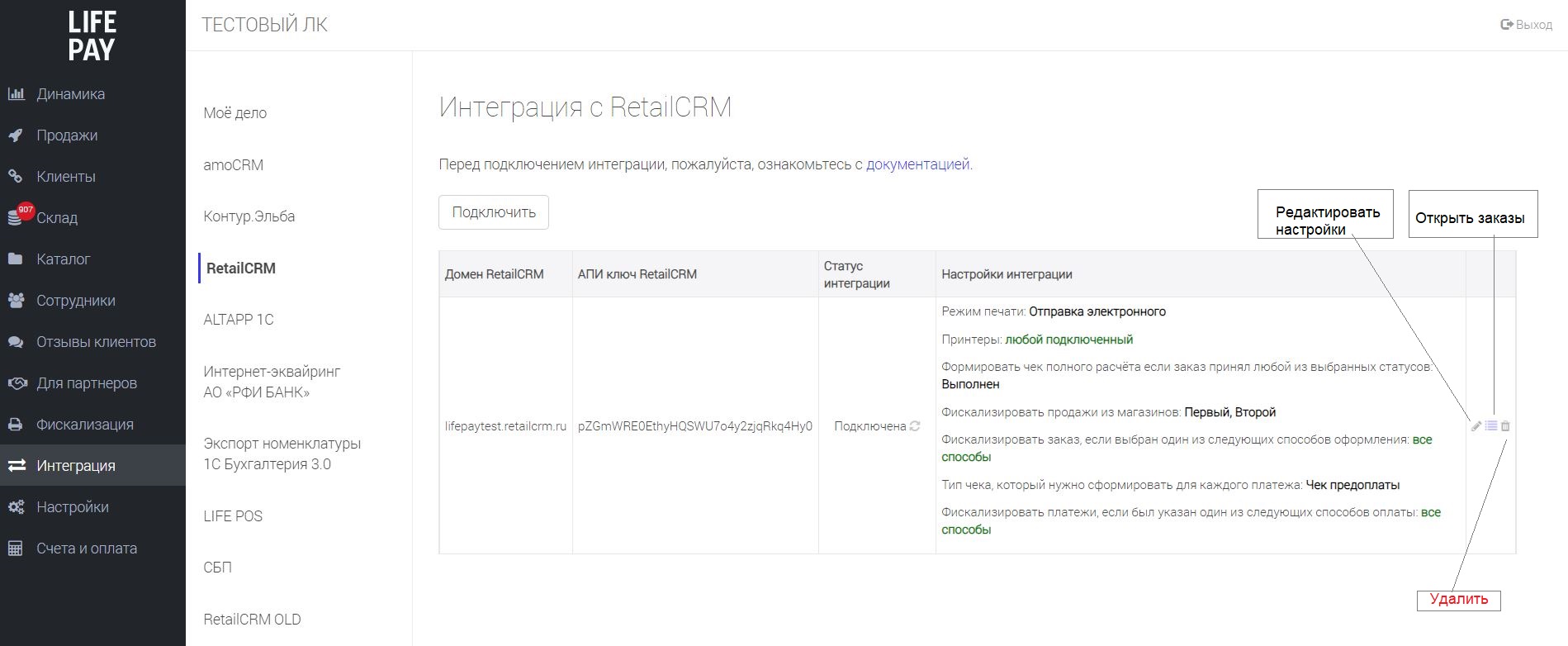
Каждую настройку возможно редактировать, удалить и открыть заказы из RetailCRM
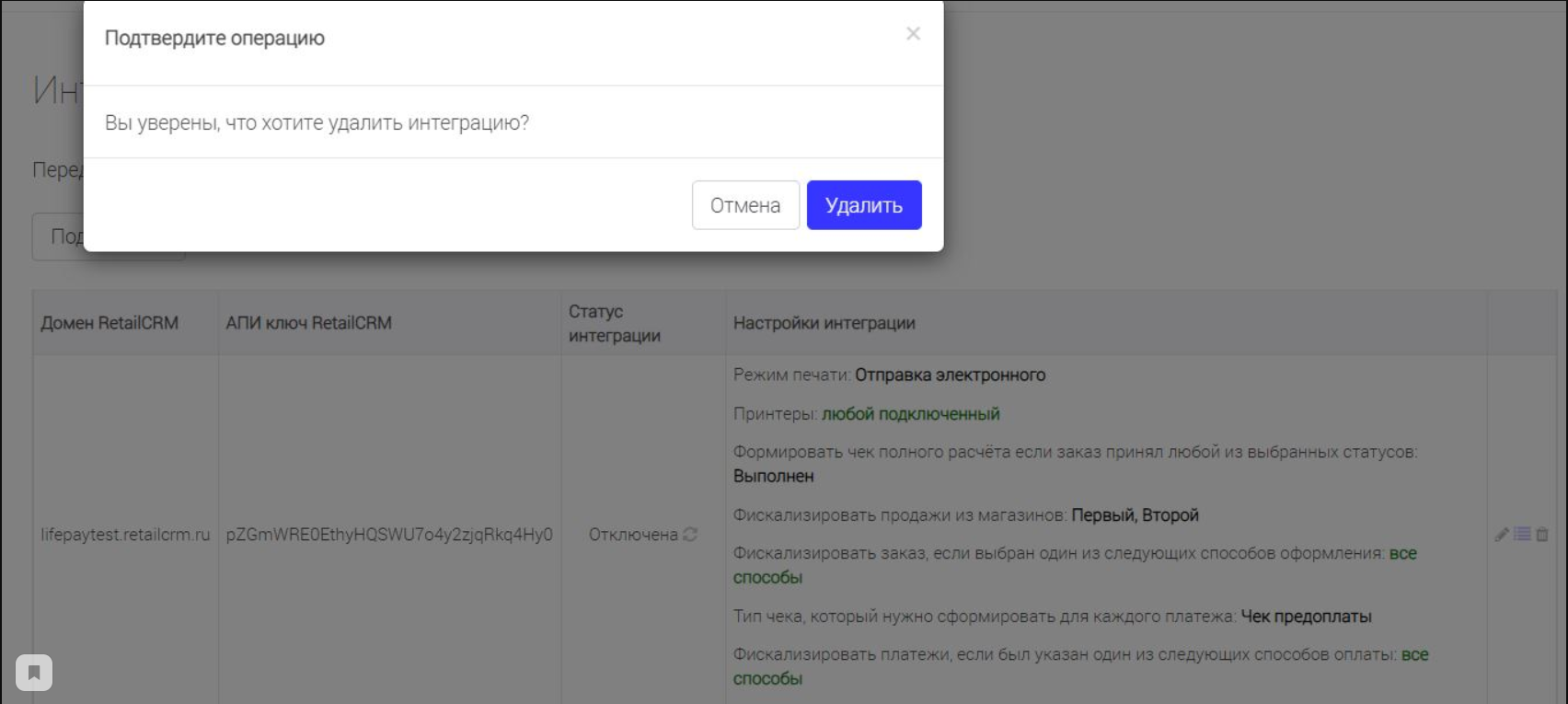
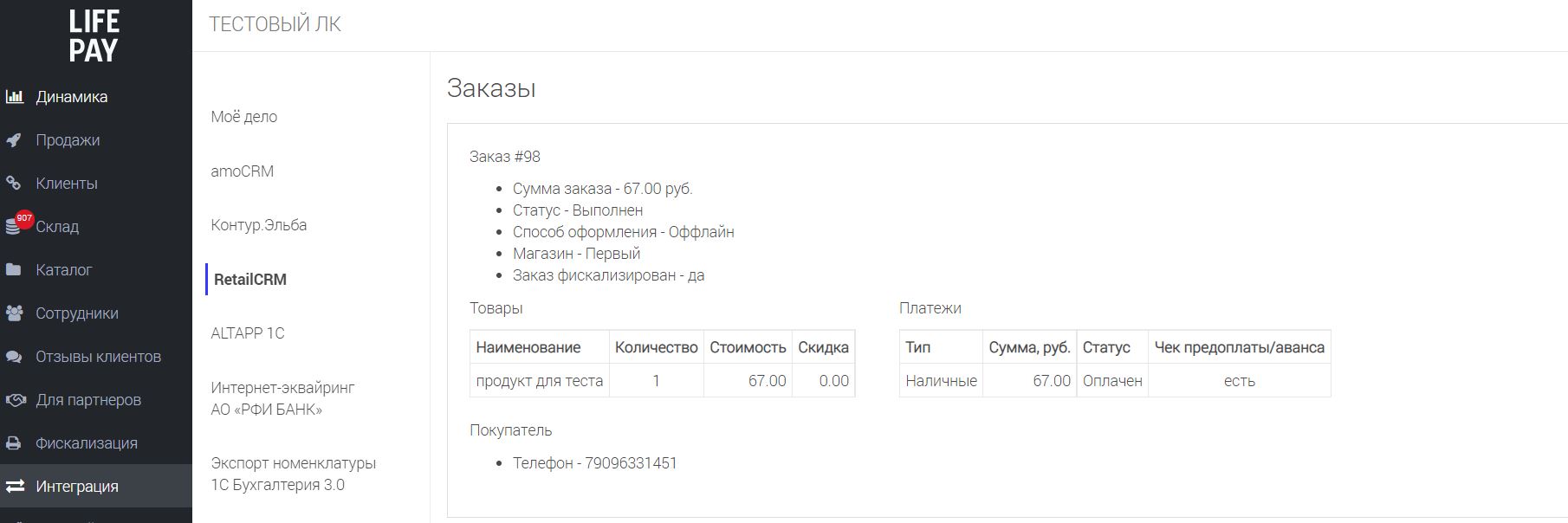
Дополнение
- При регистрации RetailCRM отправляет ссылку для входа в лк, логин и пароль на указанный пользователем email.
- При корректной фискализации в раздел оплаты заказа будет выгружена ссылка на чек или uuid чека.

В RetailCRM реализован функционал работы с маркировкой, данные которой мы тоже передаем на фискализацию.

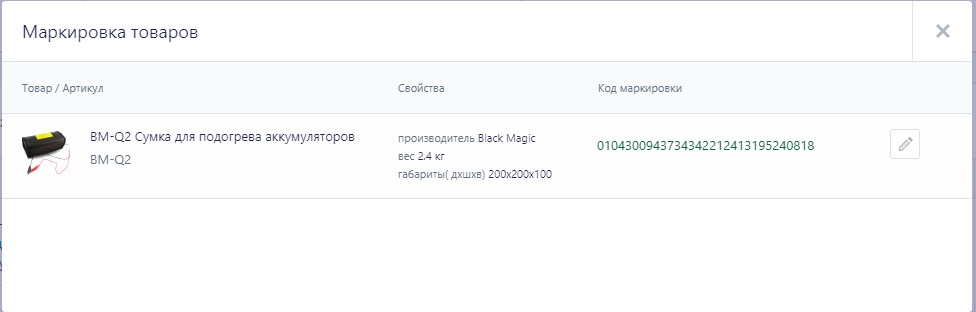
Дополнительная настройка интеграции RetailCRM - ОФ LIFE PAY
Предоплата/Аванс
Для возможности выбора формирования чека предоплаты/аванса для каждого заказа, необходимо добавить пользовательское поле в форму заказа:
- В ЛК RetailCRM перейти в раздел "Настройки" - "Системные" - "Пользовательские поля" - "Добавить" (рис. 1)
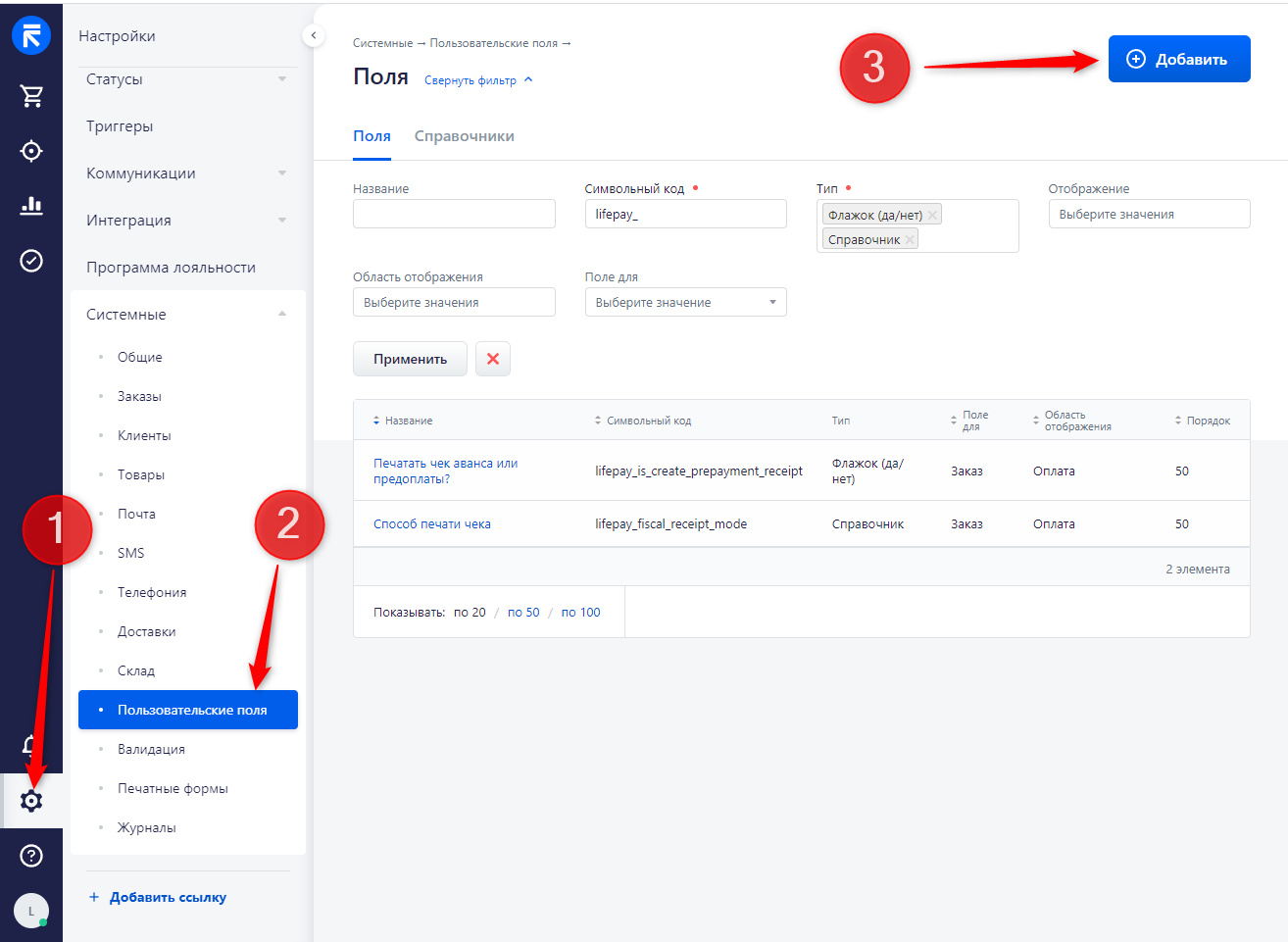
- Заполняем (рис. 2)
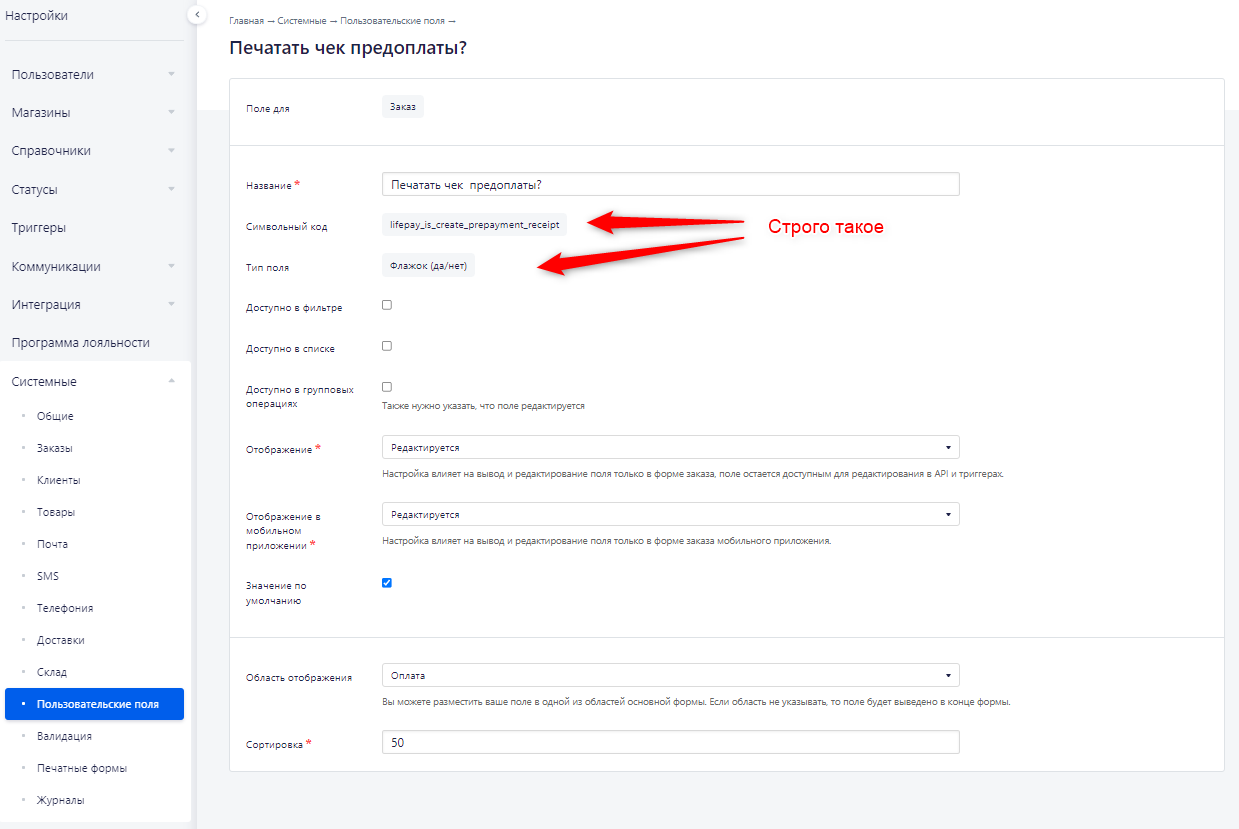
"Поле для" : "Заказ"
"Название" : Указываем название поля которое будет отображаться в заказе, например "Печатать чек предоплаты?"
"Символьный код" : "lifepay_is_create_prepayment_receipt" - строго такое
"Тип поля" : "Флажок (да/нет)"
"Отображение" : "Редактируется"
"Отображение в мобильном приложении" : "Редактируется"
"Значение по умолчанию" : Выбрать желаемое
"Область отображения": Выбрать желаемое
Сохранить.Теперь в окне каждого заказа будет присутствовать поле "Печатать чек предоплаты?" с возможностью включить или отключить флаг.
Если в заказе присутствует данное поле с символьным кодом "lifepay_is_create_prepayment_receipt" в значении
"false" (выключенный флаг), то для настроенной в ЛК LIFE PAY интеграции*, чек предоплаты/аванса формироваться по этому заказу не будет.
*Для работы этого правила, интеграция должна быть настроена на печать чека предоплаты или аванса по умолчанию.
Способ печати
Для возможности выбора способа печати чека для каждого заказа, необходимо создать новый справочник и добавить новое пользовательское поле в форму заказа:
- В ЛК RetailCRM перейти в раздел "Настройки" - "Системные" - "Пользовательские поля" - "Справочники"- "Добавить" (рис. 3)
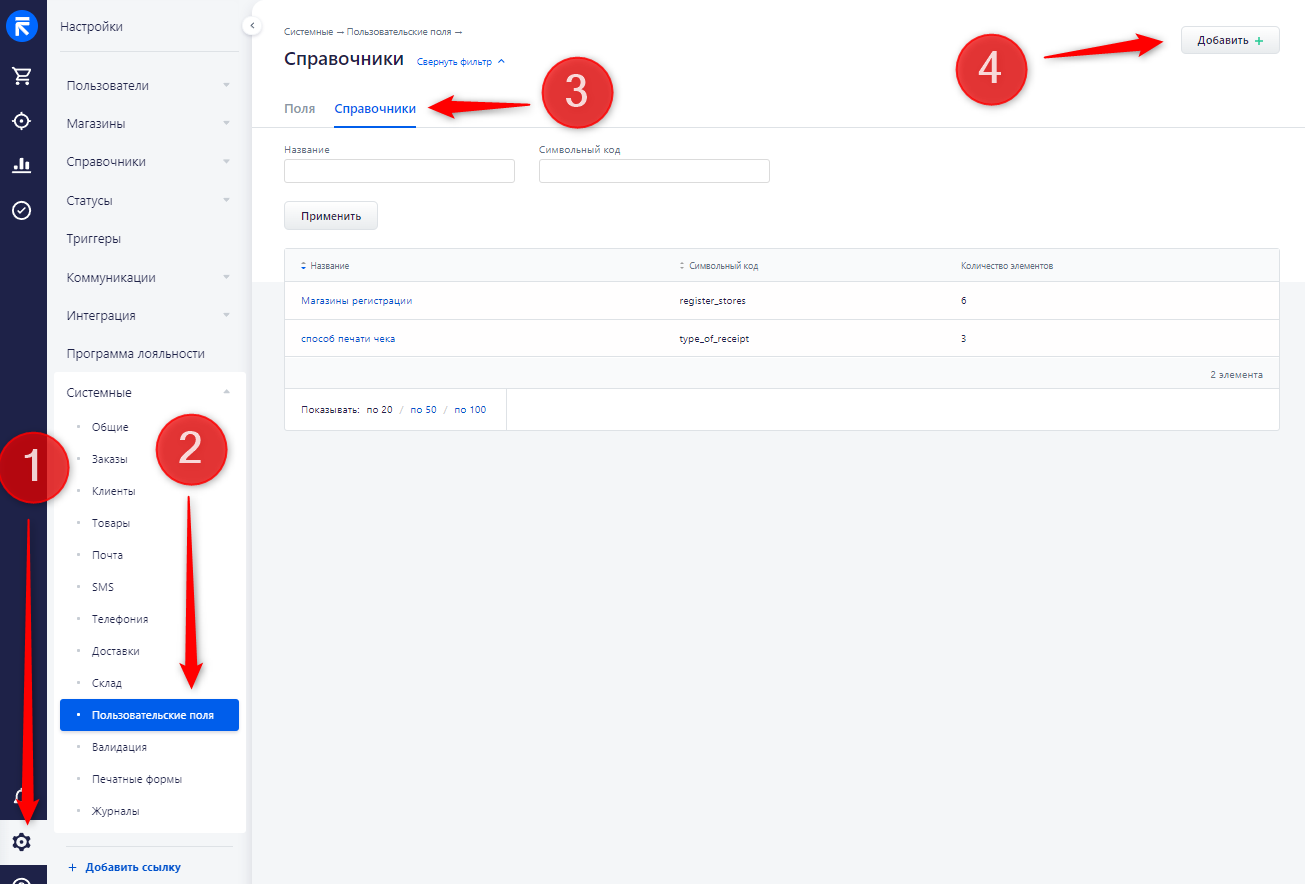
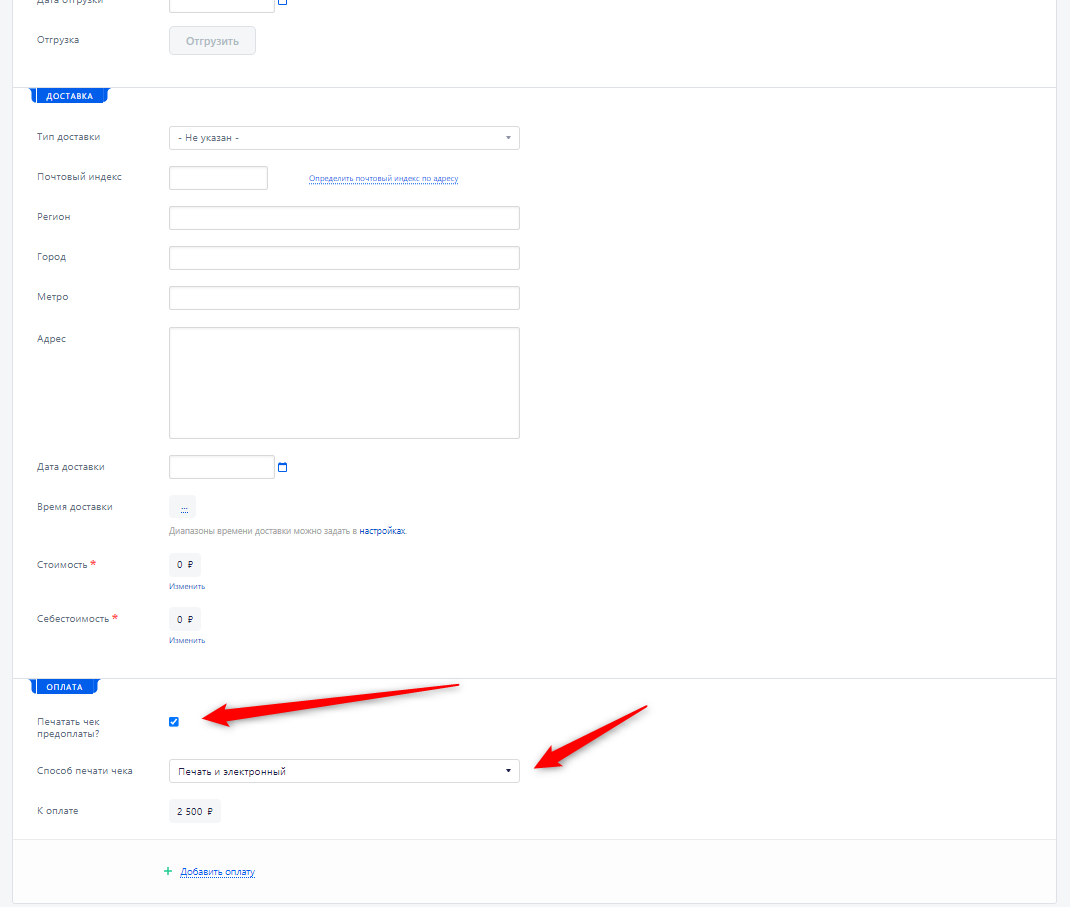
- Заполнить: (рис.4)
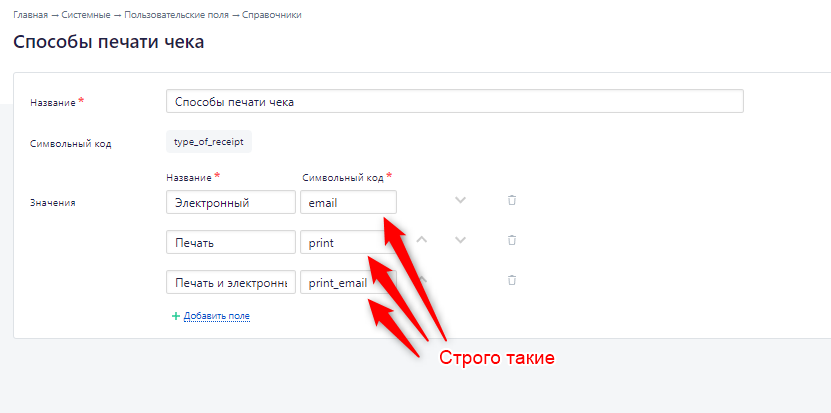
"Название": например "Способы печати чека"
"Символьный код" : "type_of_receipt"
"Значения" : создать 3 поля - "Электронный" с символьным кодом "email" , "Печать" - "print", "Печать и электронный" - "print_email"*
Сохранить
- В ЛК RetailCRM перейти в раздел Настройки - Пользовательские поля - Добавить (рис. 1)
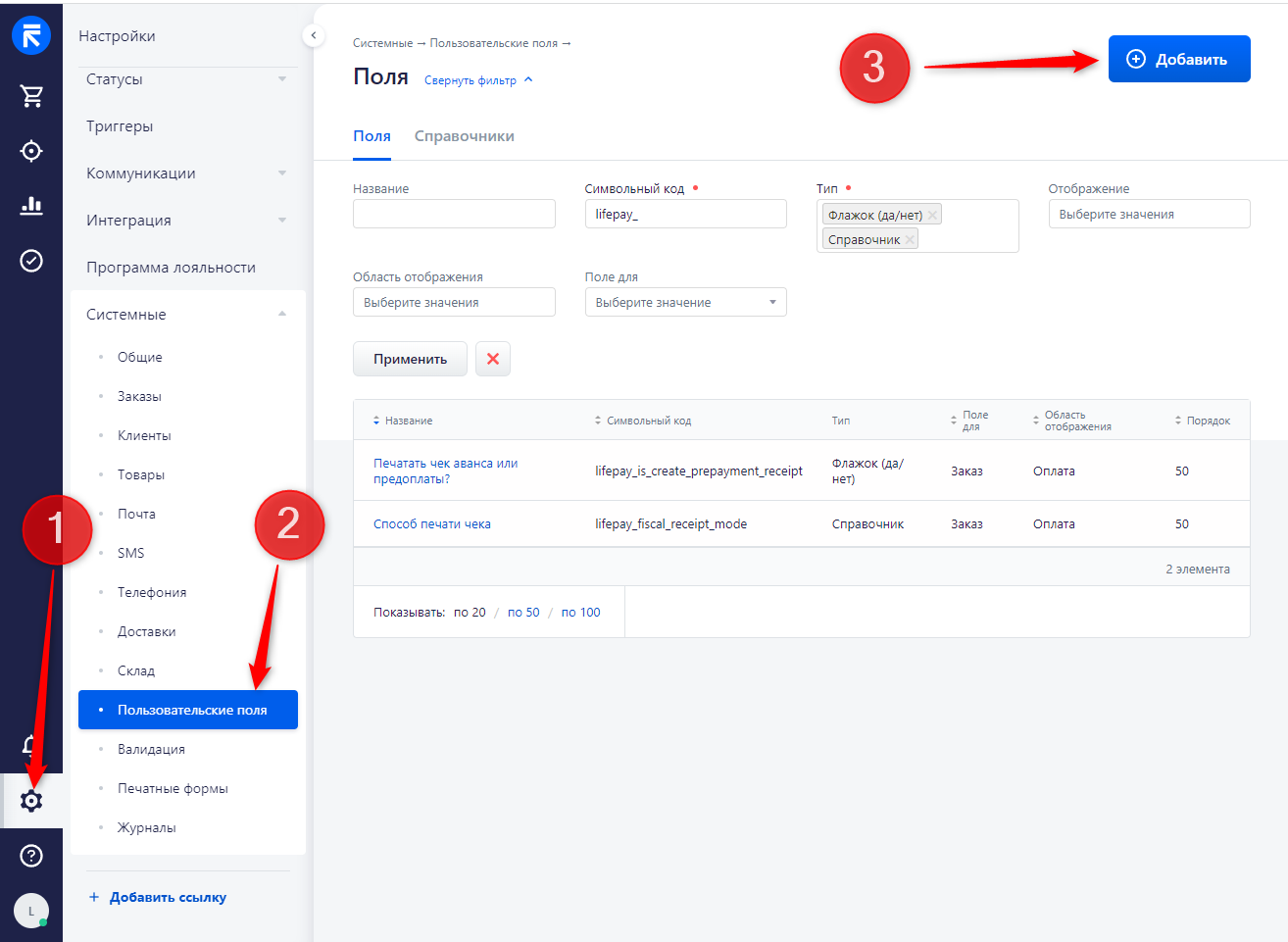
- Заполнить (рис.5)
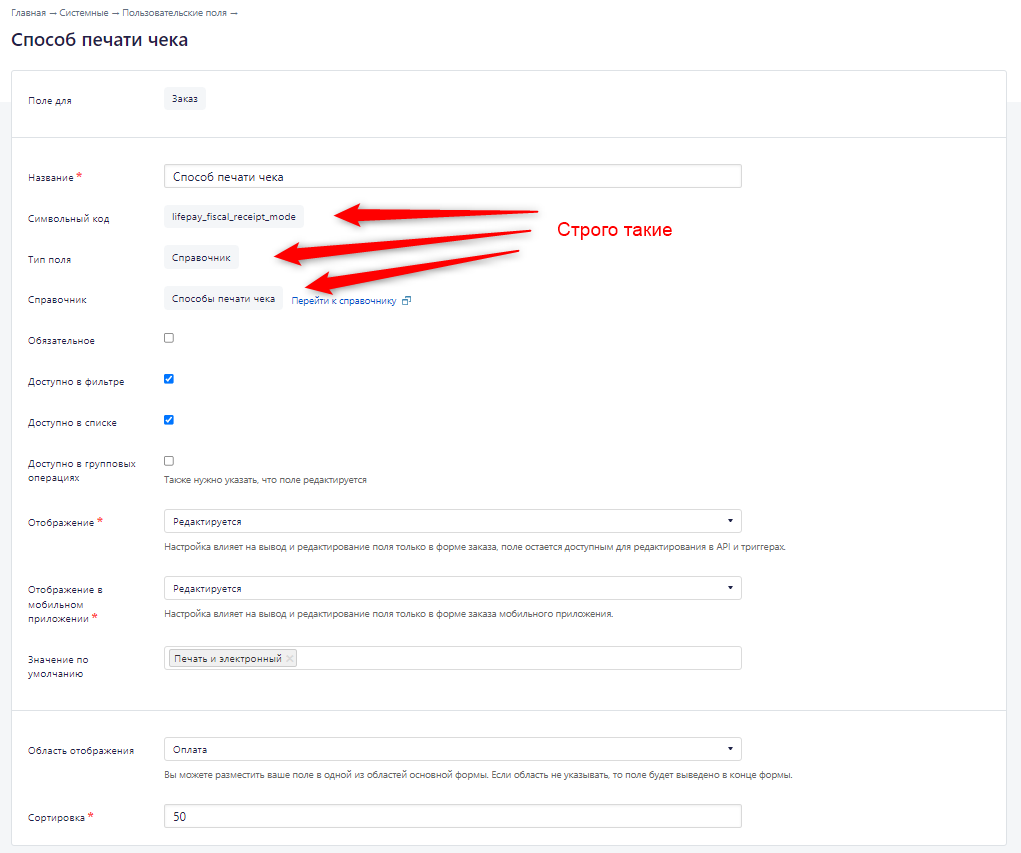
"Название": "Тип печати чека"
"Символьный код":"lifepay_fiscal_receipt_mode" - строго такое
"Тип поля": "Справочник"
"Справочник": Выбираем созданный ранее справочник.
"Отображение" : "Редактируется"
"Отображение в мобильном приложении" : "Редактируется"
"Значение по умолчанию": Выбираем нужное.
"Область отображения": Выбрать желаемое
Сохранить
После данной настройки в каждом заказе будет присутствовать поле "Способ печати чека" с возможностью выбора нужного значения. Значение этого поля будет иметь приоритет над значением указанным в настройках интеграции с RetailCRM в ЛК LIFE PAY.
***Включение нужных значений для пользовательских полей можно настроить с помощью триггеров в RetailCRM, например включение флага на печать предоплаты исходя из выбранного способа оформления.